Tutorial Aplikasi Michat Untuk Pemula
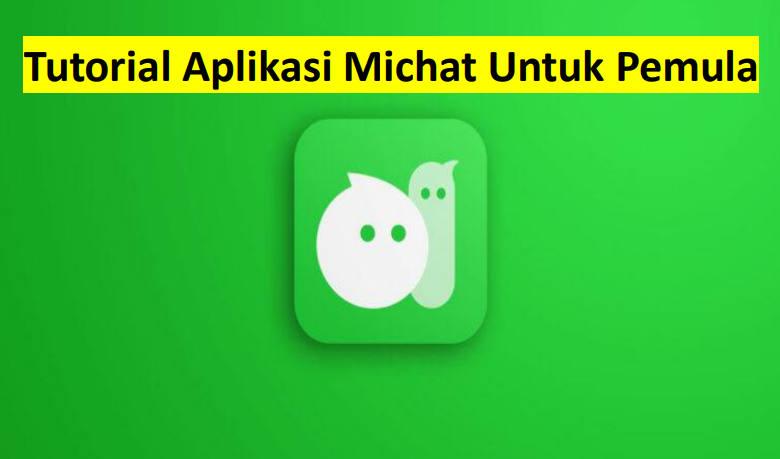
Tutorial Aplikasi Michat Untuk Pemula – Aplikasi MiChat merupakan aplikasi perpesanan yang memiliki fitur layaknya aplikasi obrolan lainnya seperti line dan Whatsapp.
MiChat atau biasa kita panggil my chat adalah aplikasi perpesanan dengan banyak fitur. Bukan hanya untuk keluarga & teman, MiChat juga membantu kamu mendapatkan teman baru,menemukan orang terdekat, dan juga memperluas jaringan sosial kamu.
Kenapa harus menggunakan michat dengan michat kamu bisa digunakan untuk mengobrol dan berkirim pesan kepada siapa saja secara pribadi ataupun dalam grup.
Baca Juga : Cara Scan to Email Dari Printer HP, Scan Langsung Kirim
Table of Contents
Berikut fitur yang ada dalam aplikasi michat :
- Berbagi status.
- Berbagi foto dan video melalui momen.
- Terhubung dengan orang baru.
- Fitur permainan Game center.
Tutorial Aplikasi Michat Untuk Pemula
1.Membuat Akun Michat.
- Langkah pertama yang harus kamu lakukan yaitu membuat akun michat terlebih dahulu.
- Download dan install aplikasi michat di ponsel kamu melalui google play store atau apps store.
- Buka aplikasi michat di ponsel Android atau iphone milik kamu,setelah itu izinkan permintaan akses dari michat seperti ke kontak,foto,media,dan file.Pilih izinkan akses.
- Ada 2 cara yang dapat kamu lakukan untuk masuk ke michat,yaitu masuk dengan google atau masuk dengan facebook.Disini lebih direkomendasikan masuk memakai google karena lebih cepat dengan memakai akun gmail kamu.
- Masukkan nomor HP kamu yang masih aktif.Dan pastikan kode wilayah yang dipilih,yaitu Indonesia dengan kode +62 pilih Lanjutkan.
- Tunggu kode verifikasi yang akan dikirimkan ke ponsel kamu.Lalu masukkan kode verifikasi ke kolom yang sudah tersedia.Masukkan nama akun yang kamu inginkan lalu klik Lanjutkan.
- Selanjutkan tambahkan foto profil lalu klik Lanjutkan.
- Lalu pilih ke opsi Masuk ke michat.Nah kita tunggu sebentar selanjutnya akan muncul daftar teman-teman yang ada dikontak kita yang sudah bergabung dengan michat.Kemudian juga ada rekomendasi temen-temen orang baru dari michat.Pilih tambahkan atau Lewati.
- Lengkapi data dirikamu dengan masuk ke menu saya.
- Klik Edituntuk mengatur ID MiChat, jenis kelamin, wilayah, tentang, dan hobi sesuai data diri.
- Kamu sudah berhasil membuat akun michat.
Baca Juga : Tutorial Whatsapp Bisnis Simpel dan Mudah
2.Cara Menambah Teman
Berikut beberapa cara untuk menambah teman di Michat :
-Mencari teman disekitar
Dengan memanfaatkan fitur Pengguna di sekitar untuk mencari teman baru di MiChat.Sebelumnya, pastikan kamu sudah mengaktifkan fitur GPS di ponsel kamu yaa.Caranya : Klik Teman pilih pengguna sekitar
Lalu akan muncul daftar teman baru yang bisa kamu tambahkan dan kamu ajak chatting.Kamu juga bisa menggunakan filter siapa saja yang muncul. Misalnya, hanya perempuan saja, hanya laki-laki saja, atau mau lihat semuanya juga bisa.
-Dengan Memanfaatkan Fitur Pohon Pesan.
Apa maksud Pohon pesan di MiChat?
Pohon pesan adalah tempat untuk memudahkan memulai berkomunikasi dengan teman baru.Dengan memakai fitur pohon pesan inu,kamu dapat mengambil pesan teks dan pesan suara dari pengguna michat yang lain.Fitur pohon michat merupakan salah satu fitur yang paling banyak diminati oleh para penggunaanya.Karena fitur ini sangat unik,seolah-olah kamu menulis pesan disecarik kertas,lalu kamu bisa menempelkannya disebuah pohon.Nantinya aka nada pengguna michat yang lain yang dapat membaca pesan kamu dan jika dia merasa tertarik ,dia bisa membalas pesan kamu.
Tidak hanya itu saja,kamu juga bisa membaca pesan yang ditinggalkan oleh pengguna MiChat lainnya di pohon pesan.
-Dengan menggunakan fitur Like for like di Michat
Dengan adanya Fitur Like for Like,kamu bisa memberikan like ke salah satu teman di kontak Michat kamu dengan klik tombol hati berwarna hijau di profil mereka.Nantinya, akan muncul rekomendasi orang atau pengguna lain yang bisa kamu like juga dan tentunya menjalin pertemanan.Kamu juga bisa dengan mudah menemukan teman unik pada aplikasi MiChat,dengan menggunakan fitur Like for like di Michat.
Baca Juga : Cara Berbagi Password Wi-Fi dengan PC, Apple dan Android
- Berikut langkah-langkah yang dapat kamu lakukan fitur Like for like di Michat :
- Klik menu Teman pada Michat.
- Kemudian pilih Cari Teman.
- Pada opsi selanjutnya,kamu diminta untuk menambahkan foto paling indah yang kamu miliki, umur hingga jenis kelamin juga diminta.
- Setelah sudah.Kamu bisa lanjut dengan mengetuk tombol Otorasi Lokal dan Lanjutkan.
- Setelah itu akan tampil foto profil seseorang, baik nama, umur serta jarak lokasinya dari lokasi kamu.
- Jika kamu menyukainya, silahkan klik tombol hati (hijau) atau geser ke kanan.
- Tetapi, jika kamu kurang menyukainya tinggal klik tombol x (merah) atau geser ke kiri.
Setelah kamu selesai mencari teman,langkah selanjutnya kamu dapat menggunakan michat untuk chatting atau berkirim pesan atau kamu juga dapat melakukan panggilan.
3.Memulai chatting atau berkirim pesan.
Hal yang paling umum menggunakan Michat adalah memanfaatkannya untuk kegiatan berkiririm pesan atau chatting bersama teman kamu.
Cara menggunakan Michat untuk melakukan chatting adalah sebagai berikut :
- Buka dan masuk ke aplikasi MiChat, kemudian pilih kontak teman yang akan kamu kirim pesan atau chat.
- Setelah menentukan lawan obrolan (teman) silahkan kamu memulai chat bersama teman kamu dengan mengirimkan stiker atau pesan teks.
- Kamu juga bisa melihat dengan jelas daftar pengguna MiChat yang lain di sekitar, apakah ada yang aktif juga atau tidak.
- Untuk bisa terhubung,kamu dapat saling menyapa, kemudian memasukkan pesan yang ingin disampaikan.
- Jika pesan yang dikirim sudah diterima, biasanya kamu akan mendapat balasan pesan secara langsung dari teman kamu.
4.Untuk melakukan panggilan dengan michat.
Terakhir untuk melakukan panggilan dengan menggunakan michat sangat mudah,hampir sama saat kita menggunakan aplikasi lainnya seperti WA, Line dan Massanger.Kamu bisa dengan mudah menemukan panggilan di MiChat.
Berikut cara melakukan panggilan melalui michat,sebagai berikut :
- Buka dan masuk ke aplikasi MiChat melalui ponsel kamu.
- Setelah masuk ke aplikasi michat, akan ditampilkan kontak ponsel.
- Dihalaman kontak ponsel, silahkan klik ikon kontak ponsel, lalu klik tanda panah yang ada di sebelah kanan.
- Selanjutnya kamu akan diarahkan ke laman daftar kontak ponsel teman MiChat kamu.
- Lalu kamu bisa pilih kontak teman yang mau kamu panggil atau telepon.
- Langsung saja lakukan panggilan telepon di Michat.
Tampilan saat melakukan panggilan di Michat hampir sama dengan aplikasi lainnya, jika sudah kamu tinggal ketuk tombol berhenti memanggil.
Nah,itulah penjelasan mengenai tutorial michat untuk pemula,seperti yang kita ketahui ternyata aplikasi michat ini hampir sama seperti Wa,Line dan massanger.Jadi cara berkirim pesan dan melakukan panggilan pun hampir sama.Jadi saya harap kamu tidak mengalami kesulitan dalam menggunakan aplikasi michat ini.Sekian dan terimakasih.
Baca Juga : Hilangkan Tanda Panah Shortcut Pada Windows





